あなたのお気に入りを十分に演奏した(そしてそれほど多くはない)おもちゃ、あなたはそれを削除する必要があります。 「Minecraft」はスペースをあまり取らず、コンピューターに置いたままでも問題はないと言う人もいますが、これは事実ではありません。ハードディスクに「ゴミ」を蓄積すると、オペレーティングシステム全体のパフォーマンスが低下します。

間違い
実際には、どのくらい完全に知っていることが非常に重要です「Minecraft」をコンピュータ、およびその他のゲームやアプリケーションから削除します。コンピュータからゲームを削除するときの最初の主な間違いは、手動で検索して「Minecraft」フォルダをゴミ箱に送ることです。
あなたがあなたのハードドライブ上のフォルダを見つけたとしましょうゲーム、マウスの右ボタンでクリックし、表示されるメニューで[削除]をクリックします。これは間違いなくプログラムをコンピューターから削除します。ただし、彼女がシステムにとどまっている痕跡は数多くあり、Minecraftに原理的に触れない場合よりも、彼女にほとんど害を及ぼします。本当にそうした場合は、2つの選択肢があります。それを修正する方法と、Minecraftをコンピューターから完全に削除する方法です。
- デスクトップの「ゴミ箱」に移動します。 ゲームフォルダーを右クリックし、[復元]を選択します。その後、通常の方法でゲームを削除できます。これについては以下で説明します。
- ゴミ箱を空にした場合は、いくつかのサードパーティのソフトウェアが必要になります。コンピューターにCCleanerをダウンロードしてインストールします。どんな場合でも、システムの手入れに役立ちます。 「レジストリ」タブを起動して選択します。 「修正」ボタンを分析してクリックします。プログラム自体は、「Minecraft」の「思い出」の残りをWindowsから削除します。
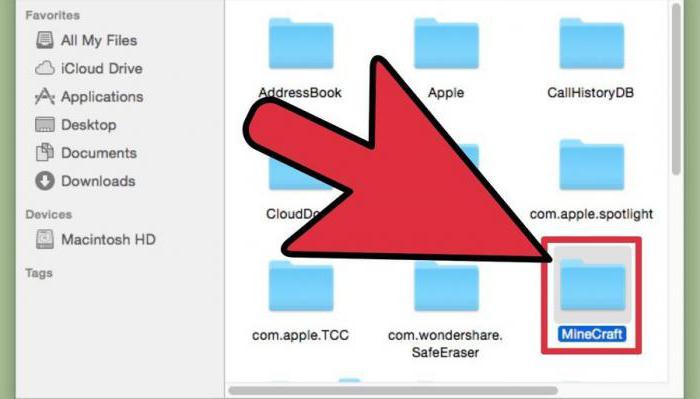
新しいバージョン
Minecraftを削除する方法を見てみましょうコンピュータから完全かつ正しく。ゲームの最新バージョンには標準のアンインストーラーがあります。コンピューターからMinecraftを完全に削除する方法? 3つの標準的な方法があります。
- スタートメニューから。 [すべてのプログラム]に移動し、そこにゲームがあるフォルダを見つけます。 「アンインストール」または「アンインストール」というファイルを見つけてクリックします。ゲームは自動的に削除されます。
- サードパーティのプログラムを使用する。たとえば、CCleaner。インストール後、[サービス]タブに移動します。 「プログラムの削除」リストで、興味のある「Minecraft」を見つけて削除できます。
- 最後の方法、完全に削除する方法コンピューターからの「Minecraft」、組み込みのツールを使用しています。 「スタート」から「コントロールパネル」を起動します。その中で、「プログラムと機能」ユーティリティに興味があるはずです。表示されたリストで[Minecraft]を選択し、ウィンドウの上部にある[削除]をクリックします。

旧バージョン
最初は公式のMinecraftはありませんでしたアンインストーラ。つまり、ゲームはシステムに統合されておらず、後者は実際にはそれを認識していませんでした。この場合、コンピュータからMinecraftを完全に削除する方法は?これも問題ではありません。最初に示した「間違った」方法を使用するだけです。ゲームフォルダをアンインストールし、ユーティリティを使用してシステムをクリーンアップします。
それでも問題が解決しない場合システム、およびプロセスのリストには、Minecraftをコンピューターにダウンロードした後に表示されたものがあります。これが、ゲームのコピーがウイルスに感染したと考える理由です。 Minecraftは、その入手可能性から、侵入者によるさまざまな「感染」の理想的な繁殖地であることを忘れないでください。この場合は、データベースを更新したウイルス対策プログラムを使用してください。ケースの90%では、Minecraftの存在の痕跡をすべてコンピューターから削除します。












